Cum se personalizează și se utilizează bara de stare în aplicațiile Microsoft Office
Microsoft Office Productivitate Power Point Acces Birou Perspectivă Excela Cuvânt / / November 20, 2020
Ultima actualizare la

Profitați de bara de stare Microsoft Office în aplicații precum Word, Excel și PowerPoint. Vă permite să vedeți detalii și să abordați sarcinile rapid.
De câte ori verificați numărul de cuvinte din Word, vă întrebați dacă Caps Lock este activ atunci când utilizați Excel sau trebuie adăugați note la un diapozitiv în PowerPoint? S-ar putea să nu vă dați seama, dar aveți un mod foarte ușor de a vedea și de a face lucruri în aceste aplicații Microsoft cu bara de stare.
Bara de stare este cea mai bună unealtă de instrumente care afișează informații, oferă acces rapid la acțiuni și este complet personalizabilă. Dacă această nouă parte a Office este nouă pentru dvs., suntem aici pentru a vă ajuta! Iată cum să utilizați bara de stare în aplicațiile dvs. Microsoft Office.
Unde puteți găsi bara de stare
Bara de stare este situată în partea de jos a fiecăruia Aplicație Office. Și nu este doar pentru Word, Excel și PowerPoint. De asemenea, îl veți folosi în aplicații precum Outlook și Access și pe Windows și Mac. În acest moment, excepția este dacă utilizați fișierul
Indiferent de tema sau fundalul pe care îl utilizați pentru aplicația dvs., Bara de stare apare ca o bară solidă în partea de jos a ferestrei aplicației. Singurele ori în care nu veți vedea bara de stare este dacă utilizați modul Focus sau ascundeți automat panglica.

Ce puteți face cu bara de stare
După cum sa menționat, puteți afișa informații și puteți acționa cu bara de stare. Deci, în funcție de modul în care îl personalizați, puteți realiza sarcini foarte repede care altfel ar necesita o călătorie la panglică sau la meniu.
Fiecare aplicație oferă propriul set de opțiuni pentru bara de stare. Unele dintre ele sunt la fel, cum ar fi Zoom și Zoom Slider. În timp ce altele se bazează pe scopul aplicației. De exemplu, puteți vizualiza numerele de pagină în Word, o sumă de celule în Excel și numărul de e-mailuri necitite în Outlook.
Cum se personalizează bara de stare
Când vă uitați în partea de jos a ferestrei aplicației din bara de stare, veți vedea probabil câteva elemente afișate deja. Un bun exemplu este glisorul de zoom din diapozitivul din dreapta, care vă permite să măriți și să micșorați vizualizarea aplicației.
Pentru a vedea toate opțiunile pentru bara de stare a aplicației respective, pur și simplu faceți clic dreapta pe bară și se va afișa o listă.
Tot ceea ce vedeți în listă cu o bifă este activat pentru bara de stare respectivă. Faceți clic pentru a verifica opțiunile din listă și a le adăuga la bara de stare și debifați-le pe cele pe care nu doriți să le eliminați. Bara de stare se actualizează imediat.
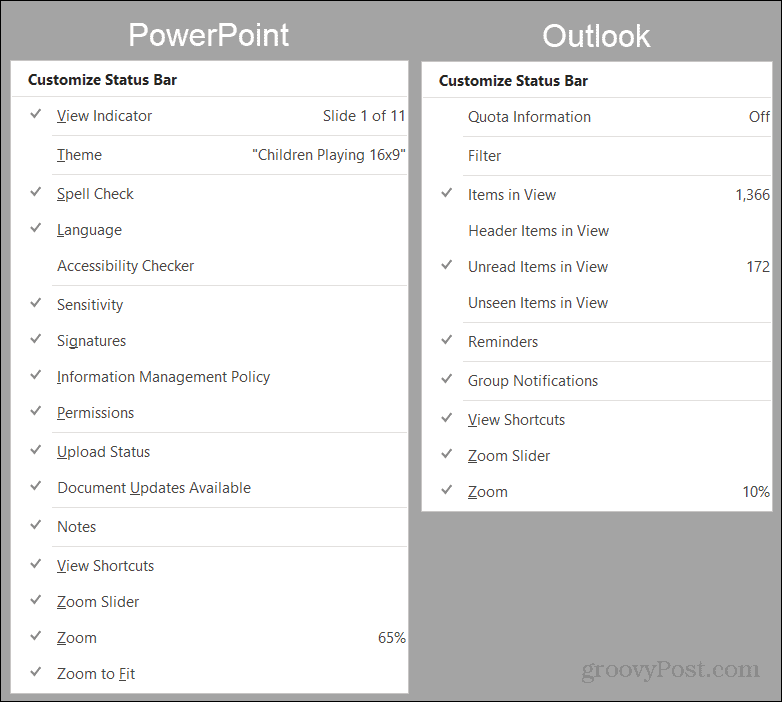
Este posibil ca unele elemente pe care le adăugați din listă să nu apară până când nu aveți nevoie de ele. De exemplu, puteți adăuga Media și suma la bara de stare Excel, dar nu le vedeți în bară. Acest lucru se poate datora faptului că nu aveți datele selectate în foaia de calcul. De îndată ce Excel recunoaște datele aplicabile, cum ar fi atunci când selectați celulele, aceste opțiuni vor fi afișate în bara de stare.
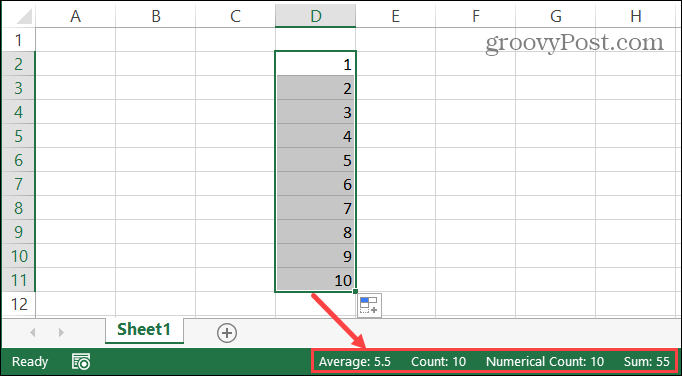
Multe dintre articolele pe care le puteți adăuga la bara de stare se transformă în butoane acționabile. Un bun exemplu este utilizarea barei de stare în Word. Dacă activați lucruri de genul verificare a ortografiei, urmareste schimbarile, și Vizualizare focalizare, puteți utiliza aceste instrumente făcând clic pe butonul corespunzător din bara de stare. Puteți afla dacă a fost apăsat un buton pentru că se va întuneca.

De asemenea, rețineți că, dacă redimensionați fereastra aplicației Office, este posibil ca bara de stare să nu fie suficient de largă pentru a afișa toate opțiunile dorite. Deci, dacă preferați să utilizați o fereastră foarte mică, vă recomandăm să personalizați bara de stare pentru a utiliza opțiunile de care aveți cu adevărat nevoie.
Faceți bara de stare Microsoft Office a dvs.
Personalizările sunt minunate pentru aplicații precum cele incluse în Microsoft Office. Efectuând ajustări ușoare, puteți crea o experiență mai eficientă pentru muncă, școală sau utilizare personală. Deci, asigurați-vă că petreceți câteva minute personalizând bara de stare în aplicațiile dvs. Office!
Ghidul dvs. pentru partajarea documentelor în Documente, Foi de calcul și Prezentări Google
Puteți colabora cu ușurință cu aplicațiile Google pe web. Iată ghidul dvs. pentru partajarea în Documente, Foi de calcul și Prezentări Google cu permisiunile ...



